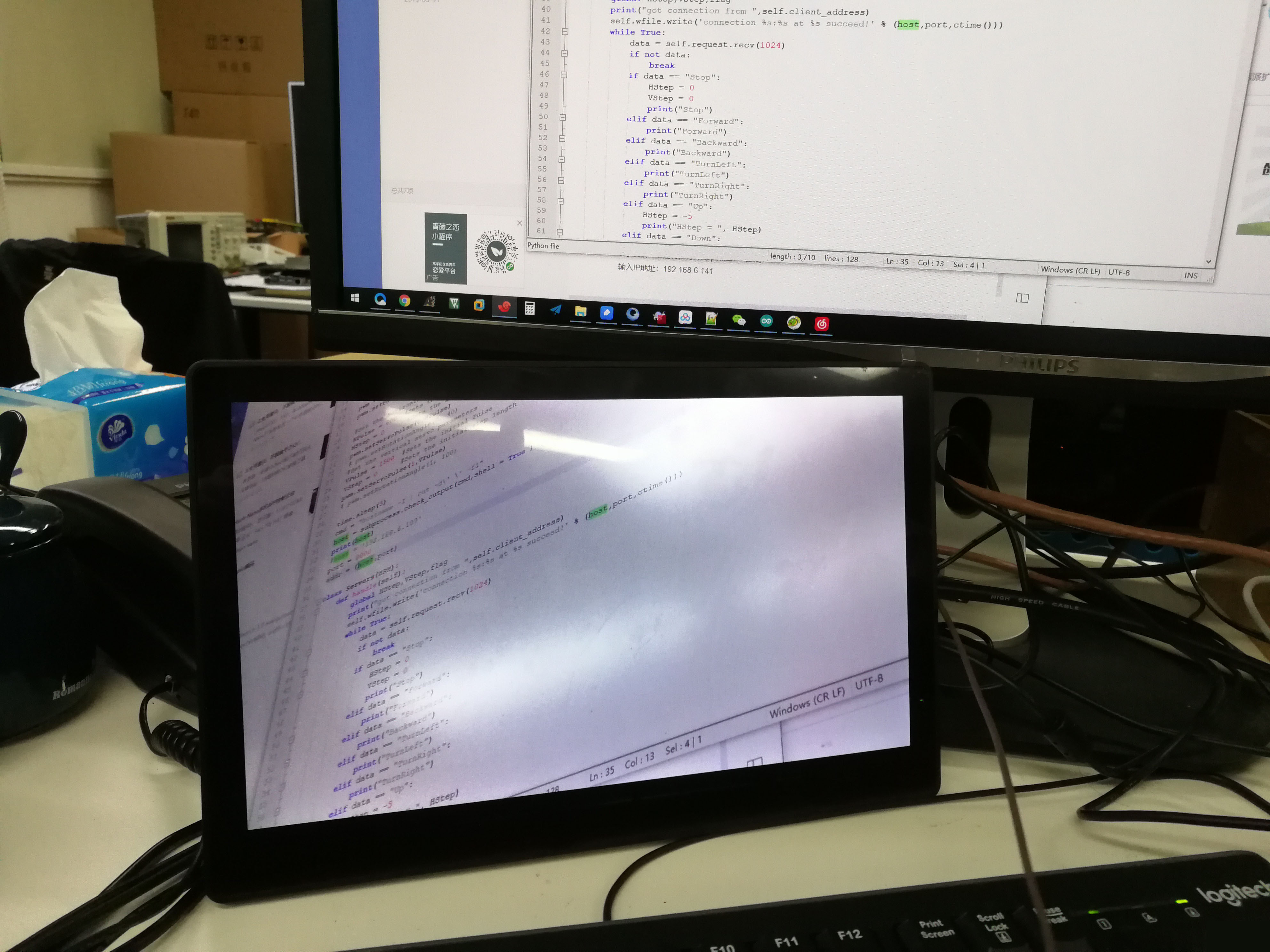- 首页
- >
- 文章中心
- >
- Jetson系列
- >
- Jetson主板及套餐
Jetson Nano综合项目1:手机APP控制云台
摘要: 需要的配件:显示器:11.6寸HDMI显示屏云台:Pan-Tilt HAT摄像头: IMX219-77 Camera1.安装,云台安装参考http://www.waveshare.net/shop/Pan-Tilt-HAT.htm中的组装图解,需要注意注意第六步的摄像头安装,且图示中 ...
需要的配件: 显示器:11.6寸HDMI显示屏 云台:Pan-Tilt HAT 摄像头: IMX219-77 Camera 1.安装,云台安装参考 Pan-Tilt HAT中的组装图解,需要注意注意第六步的摄像头安装,且图示中的摄像头不是IMX219-77 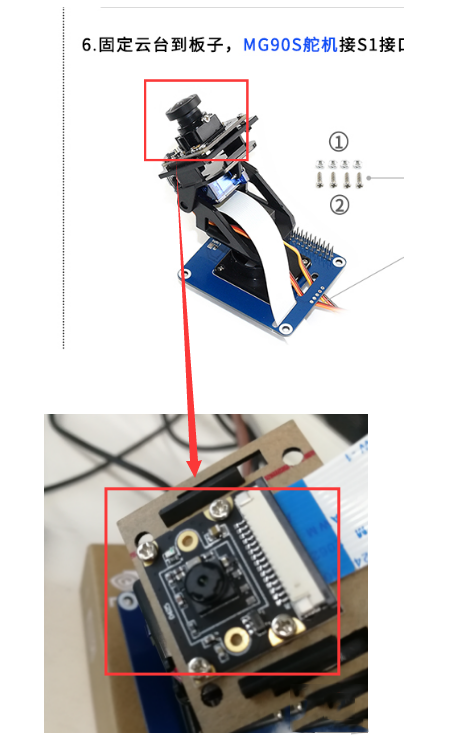 摄像头的另一端插在Jetson nano的MIPI CSI摄像头接口上,也就是这个  需要注意:摄像头的排线需要FFC线 250mm以上的,否则线不够长。  把云台插在Jetson Nano的40pin的接口上,这个接口是兼容树莓派的接口的。 由于jetson-nano-sd-r32.1-2019-03-18镜像没有SPI和PWM功能,其余GPIO/I2C/UART均可以使用python编程。 2.显示器连接 显示器连接比较简单,显示屏供电,把屏幕的触摸和HDMI线连接到Jetson上。 开机,登录Jetson Nano,进入界面。 3.测试摄像头 DISPLAY=:0.0 gst-launch-1.0 nvarguscamerasrc ! \'video/x-raw(memory:NVMM), width=1920, height=1080, format=(string)NV12, framerate=(fraction)30/1\' ! nvoverlaysink -e 正常摄像头拍到的数据会显示在屏幕上。按Ctrl + c结束 4.把程序下载下来(点我下载),解压到Jetson中,给文件夹增加管理员权限: sudo chmod 777 -R Pan-Tilt_HAT-App-Control/ 下载安卓端手机APP: 5.安装必要的库 安装GPIO库 sudo pip install Jetson.GPIO sudo groupadd -f -r gpio
sudo usermod -a -G gpio your_user_name sudo cp /opt/nvidia/jetson-gpio/etc/99-gpio.rules /etc/udev/rules.d/
sudo udevadm control --reload-rules && sudo udevadm trigger 安装I2C库 sudo apt-get install python-smbus 5.使用远程终端登录Jetson Nano,运行程序并输入密码运行: sudo python main.y 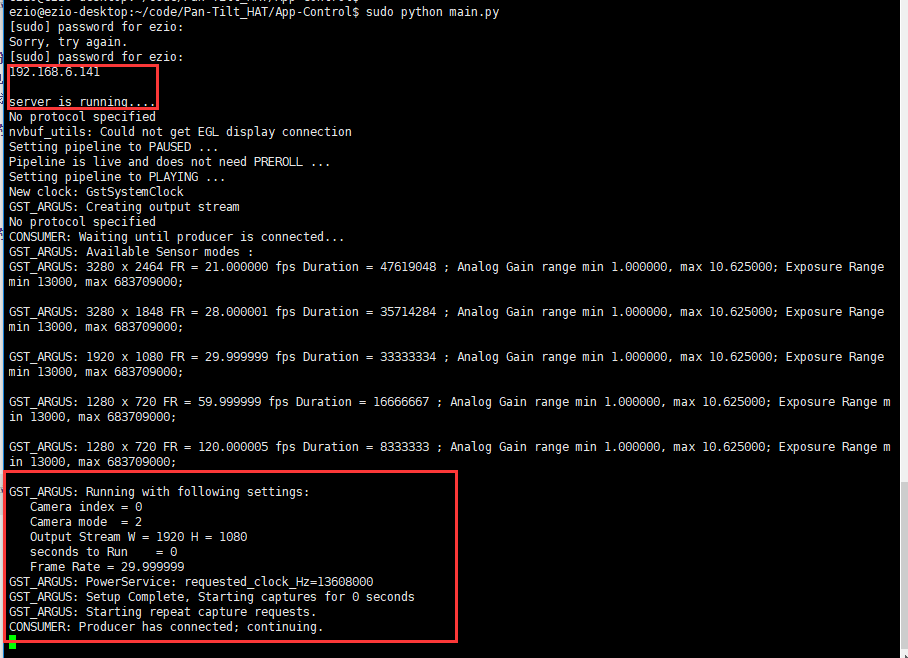 一开始的会获取到Jetson的IP地址,这个在后面的APP会用到, 后面的是摄像头工作了,并显示在了屏幕上。 6.手机端APP控制,打开App,点击Wifi控制: 输入IP地址:192.168.6.14 进入控制界面,只有右边的4个键可以用。 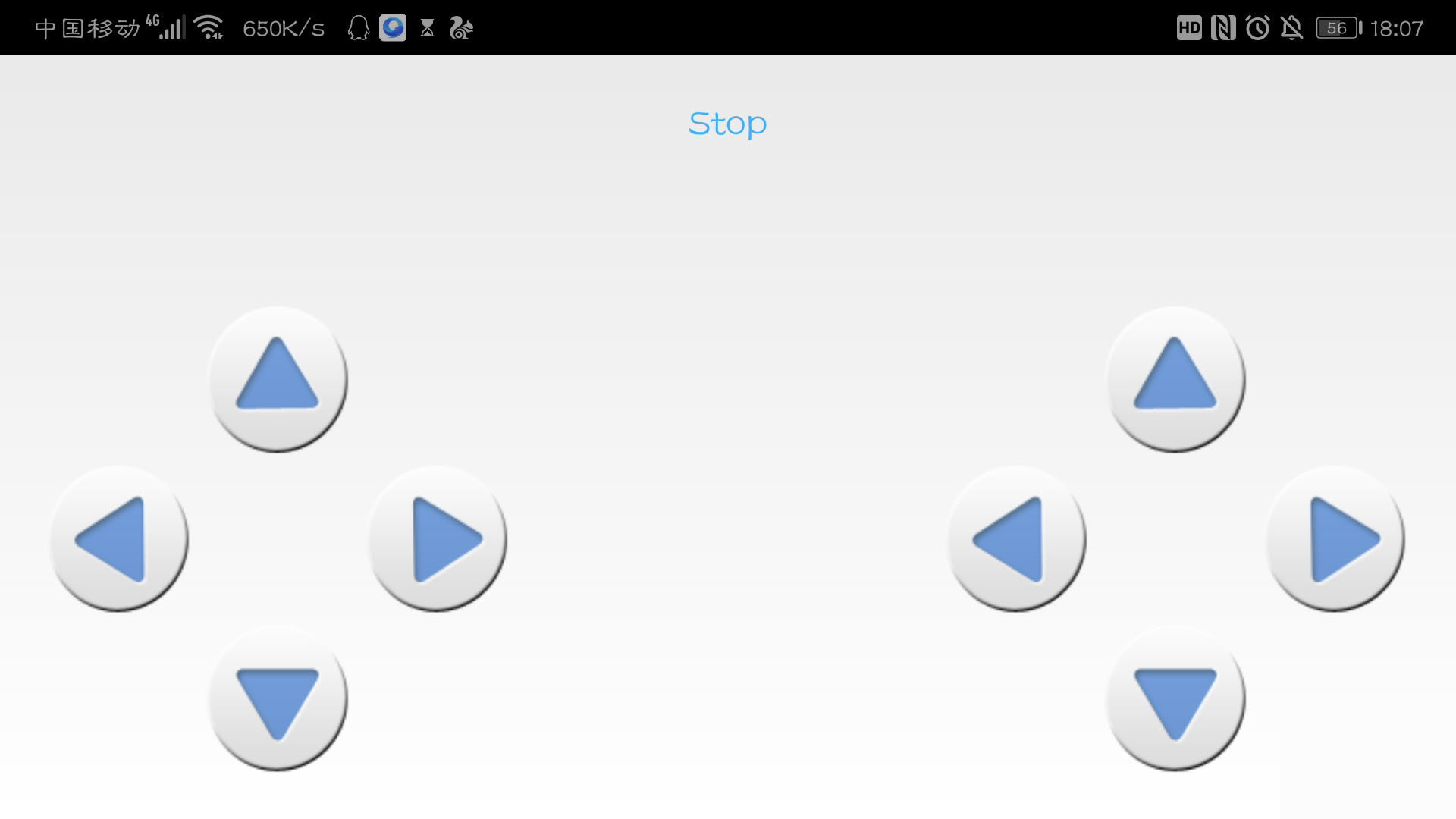 转动摄像头: |
TAG:
LC76GABMD-QTML0113MZBMD
R7FA4 Plus B开发板 R7FA4M1AB3CFM开发板 兼容于Arduino UNO R4 Minima
DeepSeek ESP32 C6开发板小智AI 1.69寸LCD显示屏 语音聊天 可编程手表 240x280触摸
数据转换
ESP32 S3
RS485接口
树莓派X850
SpeedyBee F405 Mini 35A 电调飞塔 F4飞控DJI FPV穿越机
X1006树莓派5 PCIE ATA HDD SSD双硬盘扩展板
ESP32 S3
LilyGO
Sipeed Lichee Nano荔枝派Linux开发板F1c100s LicheePi
ESP32-S3 4寸LCD显示触摸屏86盒中控Arduino LVGL TVbox SHT20温湿度 继电器 RS485
Arducam摄像头
UNO R4 WiFi
工业隔离型串口服务器
AI机器视觉套件OAK-D-POE 1200万像素4TOPS OpenCV摄像头
MP1G POE RTL8111 树莓派5 PCIE千兆以太网 HAT Pi5
LPWA LoRa室外防水天线5dBi高增益带磁吸底盘433MHz 868MHz
树莓派5 9层层叠外壳